Apple har lagt til en ny funksjon som heter 3D Touch til iPhone 6S og den senere serien (iPhone SE er ikke inkludert). Med denne nye funksjonen kan iPhone-brukere raskt og enkelt slette alle meldingene med bare ett klikk.
Det ser imidlertid ut til at de fleste iPhone-brukere har liten kunnskap med denne 3D Touch-funksjonen, og de bruker sjelden ut denne teknologien for å oppnå mange formål lettere. I denne artikkelen vil vi introdusere mer kunnskap om 3D Touch og lære deg hvordan du sletter alle meldinger fra iPhone med / uten 3D Touch.
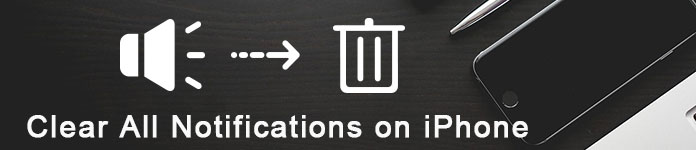
- Del 1: Kunnskap om 3D Touch
- Del 2: Slik sletter du alle varsler fra iPhone med 3D Touch
- Del 3: Hvordan slette alle meldinger fra iPhone uten 3D Touch
- Del 4: Hvordan slette bestemte varsler på iPhone
- Bonus Tips: Tøm dataene dine for å få iPhone til å kjøre raskere
Del 1: Kunnskap om 3D Touch
Apples 3D Touch har brakt Force Touch-teknologien til en ny dimensjon. Det kan føle hvor dypt du trykker på skjermen, og la deg gjøre mer enn noensinne med appene og spillene dine. 3D Touch er veldig smart, det lar deg utføre visse oppgaver umiddelbart gjennom raske handlinger uten å starte en app. For eksempel kan du ta Selfie på startskjermen uten å starte Camera-appen, du trenger bare å trykke kamera-appikonet fast.
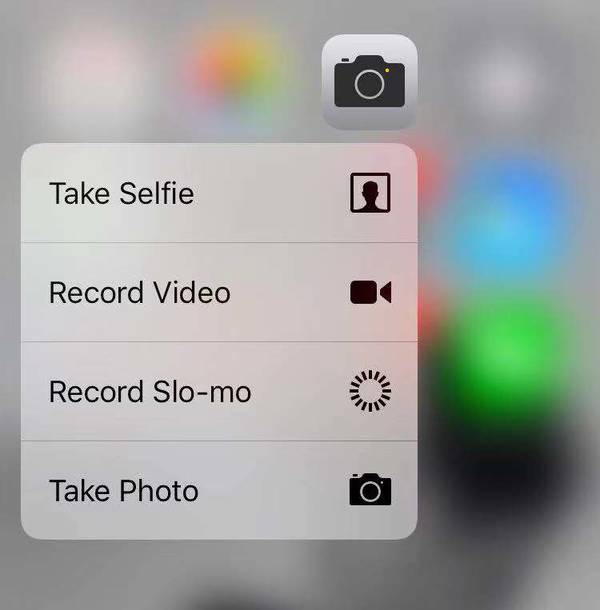
Du kan også fjerne alle meldinger, svare på varsel, forhåndsvisning meldinger og koblinger, bytte tastaturer, bytte apper og mer med denne smarte teknologien.
Del 2: Hvordan slette alle varsler fra iPhone med 3D Touch
For å slette alle varsler umiddelbart fra iPhone med 3D Touch, må du aktivere 3D Touch på iPhone først.
Hvordan adoptere 3D Touch
Trinn 1. Gå til Innstillinger> Generelt> Tilgjengelighet.
Trinn 2. Rull ned for å finne 3D Touch, klikk på knappen ved siden av 3D Touch for å slå den på.
Trinn 3. Angi 3D Berøringsfølsomhet som Lys, Middels eller Fast som du vil.
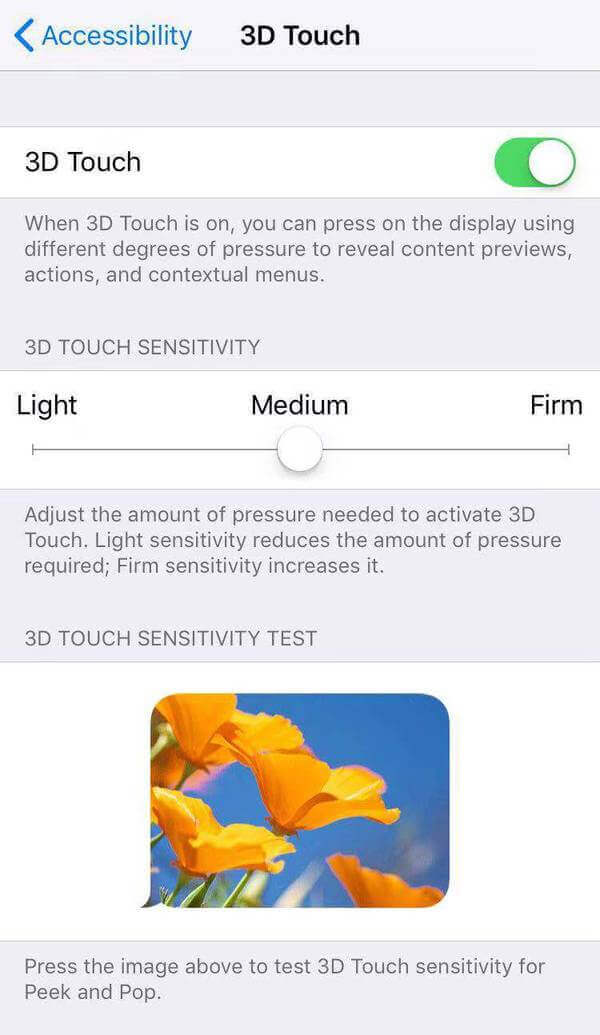
Etter at 3D Touch er slått på, kan du enkelt fjerne alle varslene på iPhone 6 eller senere ved å følge trinnene nedenfor.
Trinn 1. Sveip ned fra toppen av startskjermen til iPhone.
Trinn 2. Trykk på "X" -knappen som vises på toppen av varslingssenteret med passende styrke.
Trinn 3. Trykk på Fjern alle merknader. Da blir alle varslene på iPhone slettet umiddelbart.
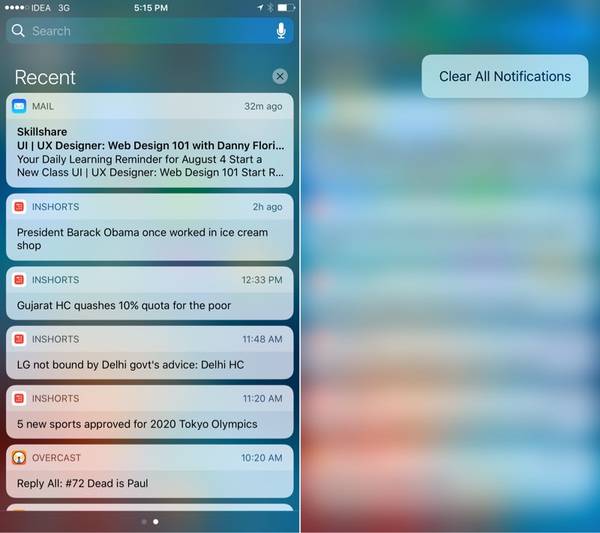
Del 3: Slik sletter du alle meldinger fra iPhone uten 3D Touch
Som nevnt ovenfor støtter ikke alle iPhone-modeller 3D Touch-teknologi, så hvordan du fjerner meldinger uten 3D Berør hvis du bruker en iPhone som er eldre enn iPhone 6S eller en iPhone SE? Metoden vil være litt plagsom.
Trinn 1. Åpne varslingssenteret ved å sveipe ned fra toppen av skjermen.
Trinn 2. Trykk forsiktig på "X" -knappen, og trykk deretter på Fjern-knappen. På denne måten blir alle de siste varslene dine slettet. Hvis det er mange varsler på iPhone, må du gjenta denne operasjonen flere ganger for å fjerne andre grupper av varsler. Dette er den eneste måten å fjerne alle varsler uten 3D Touch.
Del 4: Hvordan slette bestemte varsler på iPhone
Hvis du bare vil rydde unødvendige individuelle varsler og holde viktige på skjermen, er dette også mulig.
Trinn 1. Sveip ned fra toppen av iPhone-skjermen for å hente meldingssenteret.
Trinn 2. Finn varselet du vil slette, og sveip det over fra høyre til venstre.
Trinn 3. Deretter vises en Clear-knapp, klikk på knappen for å slette bestemte varsler en etter en.
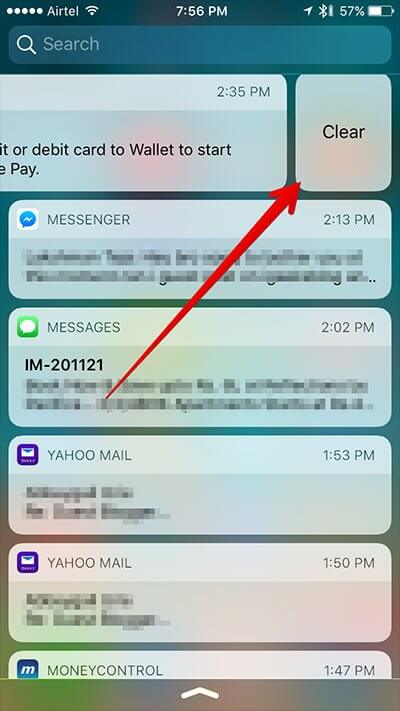
Bonus Tips: Fjern dataene dine for å få iPhone til å kjøre raskere
Når du bruker iPhone i lang tid, vil midlertidige og søppelfiler få det til å gå sakte. Det ville være bedre hvis du sletter data eller tilbakestiller iPhone-innstillinger fra tid til annen for å holde iPhone i god stand. Apeaksoft iPhone Eraser kan gjøre deg en god tjeneste i dette tilfellet.
- Slett alle data og innstillinger fra iOS-enhetene dine (iPhone, iPad, iPod) permanent og grundig.
- Den lar deg slette data fra flere iOS-enheter samtidig.
- Sikker slet alle dataene dine uten å ha muligheten til å gjenopprette.
- Det er tre slette nivåer tilgjengelig for deg å velge mellom.
- iPhone Eraser fungerer bra med alle iOS-enheter inkludert den nyeste iPhone 16-serien.
Hvis du vil slette all din private informasjon på iOS-enhetene dine før du selger dem, kan iPhone Eraser være det beste valget. Hvis du er fanget i ulike typer varsler og søppelfiler som har senket ned iPhone, kan du tilbakestille iPhone til en ny tilstand for å spare deg. Men husk å sikkerhetskopiere viktige og nødvendige data før du bruker iPhone Eraser til å tilbakestille iOS-enheten din.
Slik sletter du alle iPhone-data med iPhone Eraser
Trinn 1. Last ned og installer iPhone Eraser på datamaskinen din.
Trinn 2. Start programmet
Start programmet og koble iOS-enheten til datamaskinen. Vent noen sekunder til datamaskinen din oppdager enheten. Her kan du koble flere enn en iOS-enhet til datamaskinen din på samme tid.

Du kan klikke på "Enhetstilkoblet, men ikke kan oppdages" for å finne en løsning hvis enheten ikke ble oppdaget av iPhone Eraser.
Trinn 3. Velg slettingsnivå.
Det er lav, middels, høy tre sletningsnivåer for deg å velge. Ulike nivåer vil overskrive enheten til forskjellige tider. Vi anbefaler at du velger Høyt nivå hvis du har sikkerhetskopiert alle dataene på enheten. Denne sikkerhetsstandarden er basert på USDoD 5220.22-M.

Trinn 4. Begynn å slette data og innstillinger.
Når du har valgt slettnivået, klikker du på Start-knappen for å slette iPhone / iPad / iPod-data.

Konklusjon
Enten din iPhone har 3D Touch-funksjonen eller ikke, kan du enkelt finne en metode for å fjerne alle eller bestemte meldinger fra iPhone i denne artikkelen. For å rydde alle dataene eller tilbakestille iOS-enheten, er Apeaksoft iPhone Eraser mer egnet til å gjøre jobben for deg.




